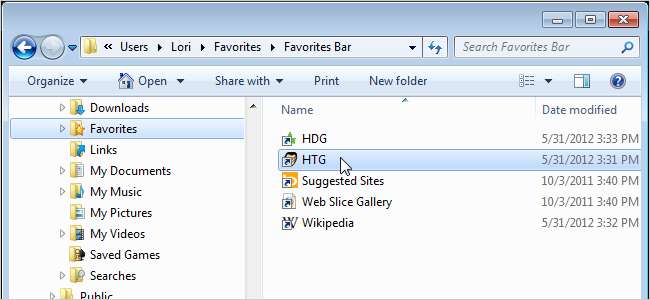
По умолчанию в Windows 7 Избранное для Internet Explorer сохраняется в папке C: \ Users \ [username] \ Favorites. Однако вы можете захотеть, чтобы они были в другом месте, чтобы их было легче сделать резервную копию, или даже на диске, на котором не установлена Windows.
В этой статье показано, как изменить расположение папки «Избранное» в Internet Explorer двумя способами: путем изменения свойств папки «Избранное» и внесения изменений в реестр.
Изменение свойств папки избранного
Чтобы изменить расположение папки «Избранное», изменив ее свойства, откройте проводник Windows и перейдите к текущему местоположению папки «Избранное» (скорее всего, по умолчанию C: \ Users \ [username] \ Favorites). Щелкните правой кнопкой мыши папку «Избранное» на правой панели и выберите «Свойства» во всплывающем меню.
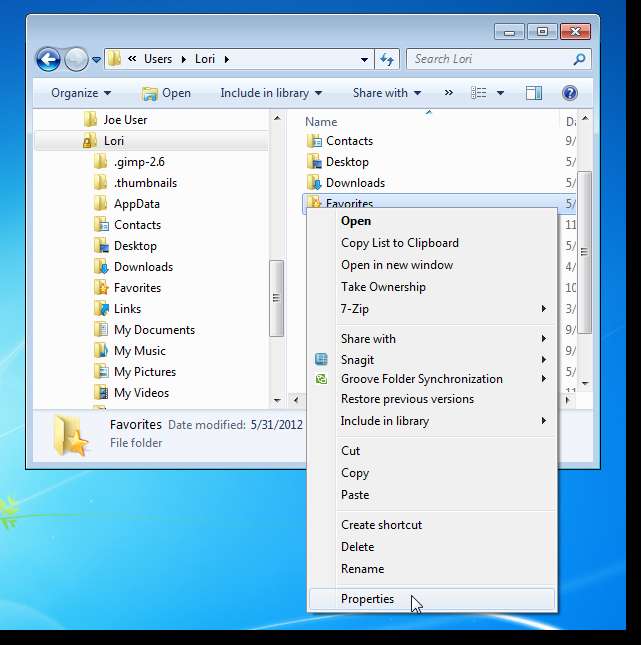
Щелкните вкладку «Местоположение» в диалоговом окне «Свойства». Затем щелкните "Переместить".
ПРИМЕЧАНИЕ. Вам не нужно использовать кнопку «Переместить», чтобы изменить расположение папки «Избранное». Вы можете ввести полный путь к новому местоположению папки «Избранное» в поле редактирования.
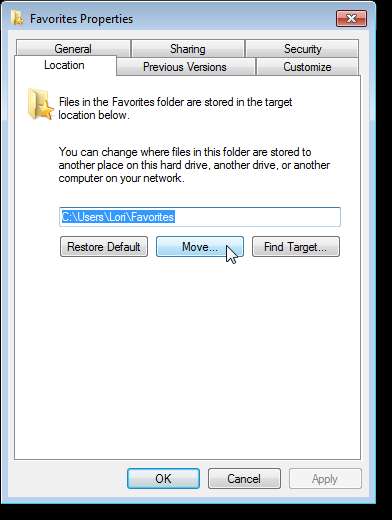
Если вы использовали кнопку «Переместить» для изменения местоположения, выберите новое местоположение в диалоговом окне «Выбор места назначения» и нажмите «Выбрать папку».

Нажмите OK, чтобы принять изменения и закрыть диалоговое окно «Свойства».
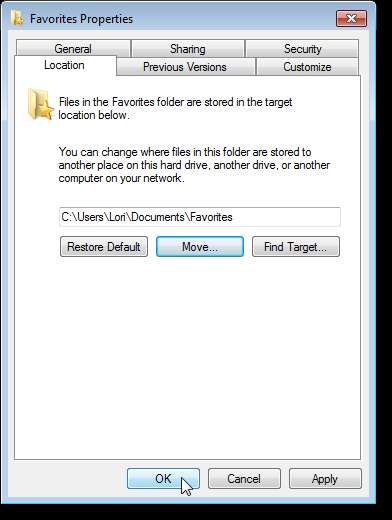
Если вы ввели полный путь, но еще не создали папку, отобразится следующее диалоговое окно. Щелкните Да, чтобы создать папку.
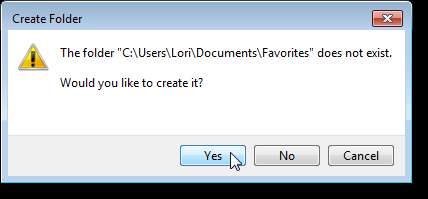
Вы можете автоматически переместить все подпапки и ссылки из старого местоположения "Избранное" в новое. В следующем диалоговом окне отображается вопрос, хотите ли вы переместить все файлы. Рекомендуется переместить все файлы, поэтому нажмите Да.
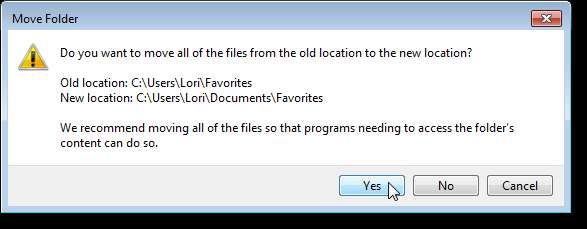
Все папки и файлы, которые были в исходном местоположении "Избранное", не находятся в новом месте.

ПРИМЕЧАНИЕ. Если вы использовали имя для новой папки, отличное от «Избранное», имя «Избранное» по-прежнему отображается в проводнике Windows. Однако, если вы нажмете на адресную строку, вы заметите, что назначенное вами имя все еще присутствует в качестве пути к папке.
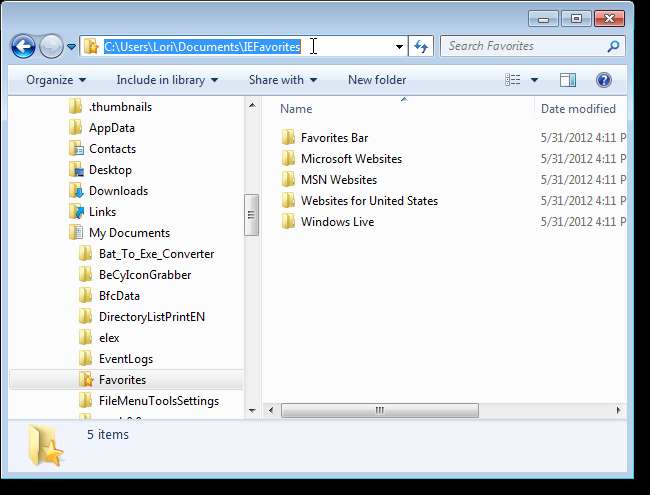
Изменение реестра
Чтобы изменить расположение папки «Избранное» с помощью реестра, введите «regedit» (без кавычек) в поле поиска в меню «Пуск». Когда отобразятся результаты, щелкните regedit.exe или нажмите Enter, когда он выделен.
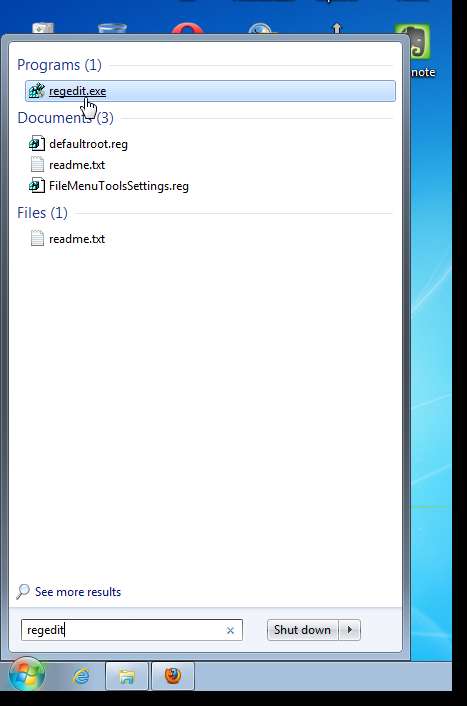
Если отображается диалоговое окно Контроль учетных записей пользователей, нажмите Да, чтобы продолжить.
ПРИМЕЧАНИЕ. Это диалоговое окно может не отображаться в зависимости от вашего Настройки контроля учетных записей пользователей .
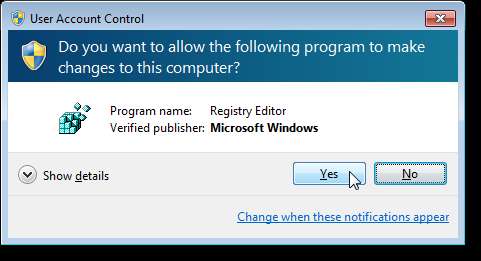
Перейдите к следующей клавише слева.
HKEY_CURRENT_USER \ Software \ Microsoft \ Windows \ CurrentVersion \ Explorer \ Папки оболочки
Дважды щелкните элемент «Избранное» справа.
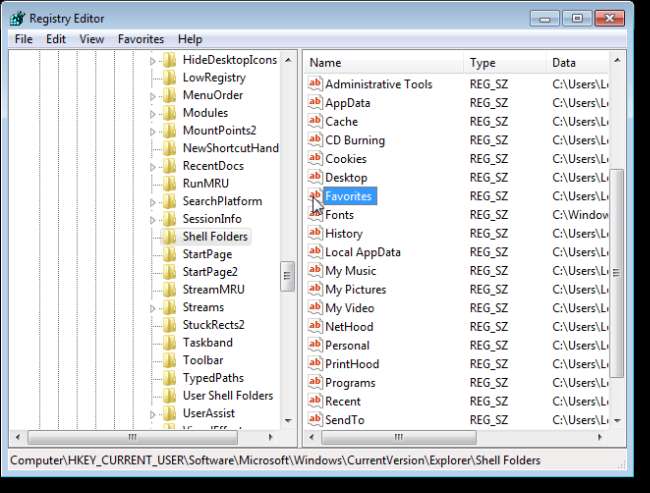
Введите полный путь к новому месту для папки «Избранное» в поле редактирования «Значение» и нажмите «ОК».
ПРИМЕЧАНИЕ. Если вы используете метод реестра для изменения местоположения папки «Избранное», необходимо вручную создать новую папку.
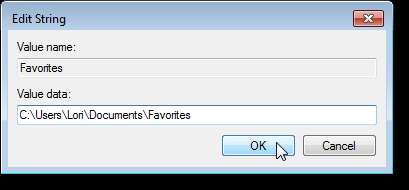
Затем перейдите к следующей клавише слева.
HKEY_CURRENT_USER \ Software \ Microsoft \ Windows \ CurrentVersion \ Explorer \ Папки пользовательской оболочки
Дважды щелкните элемент «Избранное» справа и введите полный путь к новому расположению папки «Избранное» в поле редактирования данных значения. Щелкните ОК.

Закройте редактор реестра, выбрав «Выход» в меню «Файл».

ПРИМЕЧАНИЕ. При использовании метода реестра для изменения местоположения папки «Избранное» необходимо вручную скопировать вложенные папки и файлы из исходного местоположения «Избранное» в новое местоположение.







